Microsoft Clarity導入ガイド!機能やWEBサイト改善法など紹介
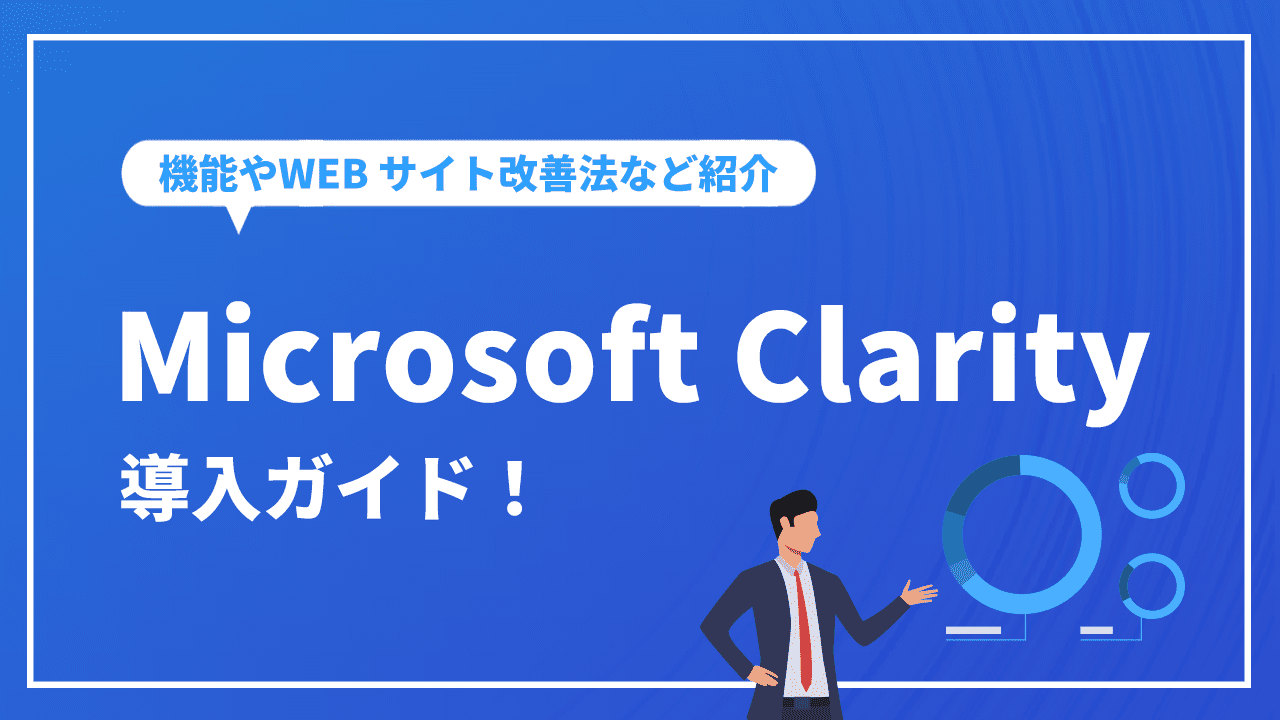 WEBサイトの最適化は、オンラインビジネスの重要課題の1つです。実際、Forrester Researchによると、良好なユーザー体験を提供するWEBサイトは、そうでないものに比べて年間のコンバージョン率が最大400%向上すると報告されています。
WEBサイトの最適化は、オンラインビジネスの重要課題の1つです。実際、Forrester Researchによると、良好なユーザー体験を提供するWEBサイトは、そうでないものに比べて年間のコンバージョン率が最大400%向上すると報告されています。
しかし、問題はどこを改善すれば、ユーザー体験を向上させることができるのか、それを特定するのが難しいという点です。
SearchConsoleやGoogleアナリティクスの数値を確認すれば「このページのコンバージョンは高くない」とは判断できますが、具体的にページのどの箇所がボトルネックになっているのかを特定するのは困難だからです。
 そこで、今回お伝えしたいのは『Microsoft Clarity』という強力な分析ツールです。Microsoft Clarityなら、WEBサイト内のユーザー行動をリアルに把握し、ピンポイントで改善すべき箇所を特定できます。今回は、このMicrosoft Clarityの基本機能から、WEBサイトの改善に役立てるポイントなど詳しくお伝えします。
そこで、今回お伝えしたいのは『Microsoft Clarity』という強力な分析ツールです。Microsoft Clarityなら、WEBサイト内のユーザー行動をリアルに把握し、ピンポイントで改善すべき箇所を特定できます。今回は、このMicrosoft Clarityの基本機能から、WEBサイトの改善に役立てるポイントなど詳しくお伝えします。
Microsoft Clarityとは
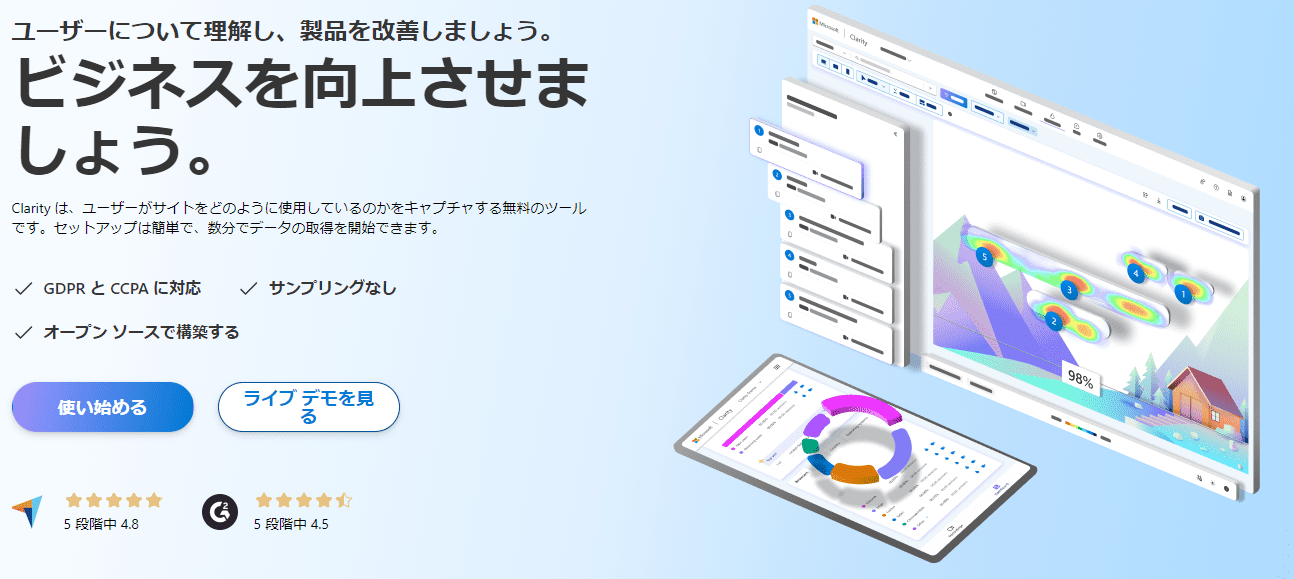 参考ページ: Microsoft Clarity
参考ページ: Microsoft Clarity
Microsoft Clarityはヒートマップ機能などを使用して、WEBサイトのユーザー行動を詳細に分析するツールです。このツールは、ヒートマップとセッションレコーディング、詳細なインサイト分析の3つが主な機能です。2018年にベータ版が公開され、2020年に一般公開されています。
Microsoft Clarityは、通常のアクセス解析ツールとは異なった角度からサイト分析をおこない、ユーザーエクスピリエンスを視覚的に理解できます。さらに、Googleアナリティクスなどと連携すれば、多面的にWEBサイトの改善をおこなえます。
Microsoft Clarityを使うメリット
SearchConsoleやGoogleアナリティクスなど、すでに自社でいくつかのサイト分析ツールを利用していると思います。そのため、本当にこれ以上ツールを増やす必要があるのかと疑問に思うかも知れません。
しかし、Microsoft Clarityは他のツールとは異なった角度で自社WEBサイトを分析できるため、導入メリットは大きいです。そこで、ここではそのメリットを整理してお伝えします。
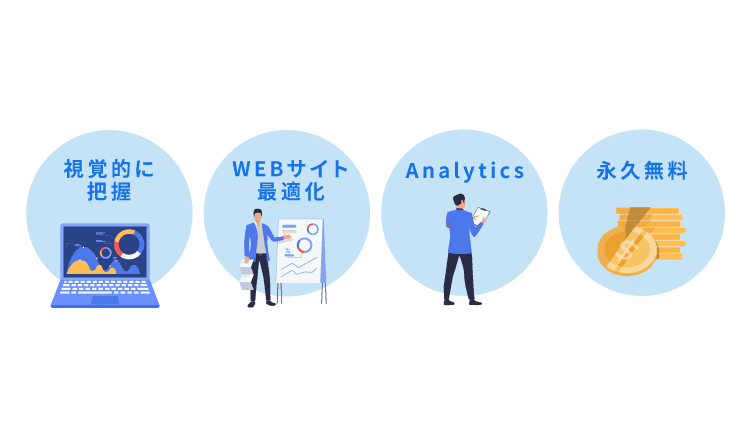
ユーザー行動を視覚的に把握できる
Microsoft ClarityはWEBサイトに訪問したユーザー行動を視覚的に確認することができます。例えば、ヒートマップを使えばWEBページのクリックやスクロール、マウスの動きなどを色の強弱で確認でき、どのエリアがユーザーにもっとも注目されているかを明確にできます。
また、セッションレコーディング機能はユーザーのWEBサイト内での動きを録画し、ユーザーがどのようにWEBサイトを視聴しているかを動画で直接確認することができます。
このようにMicrosoft Clarityなら、他の WEB解析ツールでは捕捉できなかったユーザーのリアルな行動が一目瞭然です。
WEBサイト最適化に役立つ
ヒートマップ機能やセッションレコーディング機能などからえられる知見を活用し、WEBサイトを最適化することができます。
例えば、多くのユーザーがWEBページの特定箇所で離脱していることが判明すれば、ピンポイントでその箇所を改善することができます。結果として、ユーザーはWEBサイトをスムーズに利用できるようになり、WEB担当者としてもコンバージョン率の向上やユーザー満足度の向上が期待できます。
Googleアナリティクスと組み合わせて使える
すでにWEBサイトにGoogle アナリティクスを導入しているなら、Microsoft Clarityと組み合わせて使用することができます。両方のツールを使い、多面的なサイト分析をおこなうことで、従来よりも効率的にWEBサイトを改善できます。
Google アナリティクスは、訪問者数、ページビュー、ユーザーがアクセスしてくる地域など、WEBサイトのトラフィックに関する定量的データを確認できます。一方、Microsoft Clarityはユーザー行動の質的側面、例えばどのようにユーザーがWEBサイトを視聴しているか、どの部分にもっとも関心を示しているかなどを視覚的に捉えることができます。
この2つのツールを連携させることで、トラフィックの量と質の両面からWEBサイトのパフォーマンス改善がおこなえます。
参考ページ:Googleアナリティクス4とは?導入方法や初期設定・基本的な機能の使い方を解説
永久無料で使用できる
Microsoft Clarityは無料で提供されています。そのため、予算に制約のある小規模なビジネスや導入に躊躇している企業にとって、安心して導入できます。
従来、Microsoft Clarityがおこなうような分析ツールを導入しようと思えば、毎月万単位の費用が必要でした。これがすべて無料で利用できるため、スタートアップや中小企業など、どの規模の会社でも予算を気にすることなくすぐに導入ができます。
また、Microsoftの発表では永久無料とされているため、今後も課金される心配はありません。
Microsoft Clarityの基本機能は3つ
ここでは、Microsoft Clarityの基本機能を整理してお伝えします。どのようなことが可能なのか確かめてください。
ヒートマップ機能
ヒートマップ機能は、ユーザーがWEBサイトでどの箇所に注目しているのかを視覚的に把握できるツールです。
例えば、ページ上でどの箇所がクリックされているのか、スクロールして読み飛ばされているのはどこか、マウスをどのように動かしているのかといった行動を色の強度で示します。
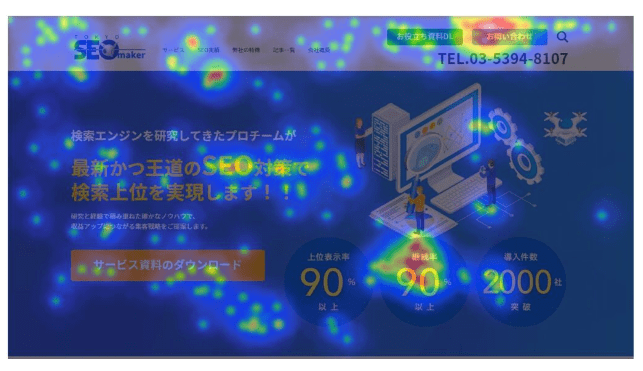
仮に、多くのクリックが集中しているエリアがあれば、そこを赤やそれに近い色で表示し、逆に読み飛ばされるような箇所は青や緑で表示されます。 このようにユーザー行動を色で直感的に把握できるため、WEB担当者はWEBサイトの改善点をすぐに把握することが可能です。
ヒートマップを使った具体的な改善例を挙げます。
例1.見逃されているボタンを改善
クリックしてほしいボタンを設置しているにもかかわらず、ヒートマップで青や緑で表示されていることを確認。これはユーザーが見逃しているというサインなので、ボタンを目立たせる施策を実施。緑のボタンを赤に変更し、さらに配置を工夫することでクリック数を増加させた。
例2.読み飛ばされる箇所を改善
セールスページにて、緑や青になっている箇所を確認。商品のメリットを分かりやすく伝えたつもりが、多くのユーザーに読み飛ばされていることが判明。セールスメッセージをより魅力的なものに修正しその後、コンバージョン増加につながった。
このように、ヒートマップを使った改善を繰り返すことで、ユーザーに最適化されたWEBサイトに成長させることができます。
参考ページ:ヒートマップとは?アクセス解析との違いと分析できること
セッションのレコーディング機能
セッションのレコーディング機能は、WEBサイト訪問者の行動を動画で収録する機能です。この機能を使えば、下記のようなユーザー行動を把握できます
- どのページや箇所に時間を費やしているか
- WEBサイトで読み飛ばされている箇所はどこか
- 気づかれていないボタンやリンクはないか
- 重点的に読んでいるセールスメッセージはどこか
- 操作に戸惑っている箇所はないか
こういった情報をリアルタイムで把握できます。セッションのレコーディング機能でえられた知見を活かせば、WEBサイトの問題を修正し、ユーザー体験を向上させることにつながります。
インサイト機能
インサイト機能は、ユニークユーザー数や使用しているブラウザ・端末などの基本データ、そしてユーザー行動の重要なパターンを把握する機能です。重要な行動とは、下記のような項目です。
- イライラしたクリック・・・ユーザーが同じ狭い範囲を素早くクリックした率
- デッドクリック・・・ページを効果なくクリックした率
- 過剰なスクロール・・・ユーザーが想定以上にページをスクロールした率
- クイックバック・・・ユーザーがすぐに前のページに戻った率
実際の管理画面は次のとおりです。インサイトを利用すれば、数値でWEBページの問題点を把握することができます。

Microsoft Clarityを使用する際の注意点
いよいよMicrosoft Clarityを自社に導入しようと考えているかもしれません。しかし、事前に下記の2点に注意し、正しい方法で導入してください。そうすることで、Microsoft Clarityをスムーズに利用開始でき、えられる知見を自社の収益につなげることができます。
何の課題を解決したいのか明確にする
Microsoft ClarityはWEBサイトのユーザー行動を分析できる強力なツールです。しかし、自社のどのような課題を解決したいのかということが不明確だと、ツールをうまく使いこなせません。
すべての機能を使用する必要はありませんが、自社がこのツールのどの情報を使用して、何を達成したいのかを明確にして導入してください。
例えば「ヒートマップツールを利用し、自社が意図した目的をユーザーが達成しているのか確認したい」「セールスメッセージで、読み飛ばされている点を確認したい」などのようにです。
明確な目標があることで適切なデータに集中でき、自社の目標達成に役立てることができます。
データ解釈を慎重に
Microsoft Clarityが提供するデータは他のWEB解析ツールにはない、ユニークな情報を提供しています。しかし、その解釈には注意が必要です。例えば、次のような点が挙げられます。
例1.ヒートマップの間違った解釈
ヒートマップ上で特定のエリアが赤く表示されていると、そこがユーザーにとってもっとも興味ある箇所だと判断するかも知れません。
しかし、それとは正反対で、ユーザーが混乱したり、WEBサイトの機能が正しく働いていないことを示唆していることもあります。セールスメッセージが理解しにくいのではないか、どう操作したら良いのか分からないのではないかといった可能性も考慮するようにしてください。
例2.セッションレコーディングの間違った解釈
ユーザーがWEBサイトで特定の行動をとっていても、それがポジティブなものか、ネガティブなものか間違った解釈をしないよう注意してください。
例えば、ユーザーが頻繁にページをスクロールしている場合、それは「先を早く知りたい」という関心の高さを意味するかもしれません。しかし、逆に「知りたい情報が見つからない」とストレスを感じている可能性もあります。
Microsoft Clarityのよくある質問
ここでは、Microsoft Clarityについて寄せられる質問の中から代表的なものを取りあげ解説します。
Q:どのようなWEBサイトに向いていますか?
Answer)Microsoft Clarityは多くのユーザーが訪問するWEBサイト全般に向いていますが、主にはセールスページやコンテンツページで利用するとメリットをえやすいです。
セールスページで導入すれば、ユーザーのエンゲージメントやコンバージョン率を改善することに役立てられます。例えばヒートマップやセッションレコーディング機能を用いれば、ユーザーがどの商品情報に関心を持っているか、購入プロセスで障害となっているポイントはどこかといったことをすぐに把握できます。
また、コンテンツページでは、どの記事がもっとも読まれているか、ユーザーが離脱している箇所はどこかといったことを知ることができます。こういった点を把握すれば、コンテンツのリライトに役立ちます。
Q:いつまで無料で使用することができますか?
Answer)MicrosoftのWEBサイトでは「永久無料」と表記されています。また、他のツールではトラフィック量に応じて課金されることもありますが、このMicrosoft Clarityではその上限が設定されていないため、さまざまな規模のWEBサイトで利用が可能です。
Q:利用には、何が必要ですか?
Answer)Microsoft Clarityを利用するためには、以下のものが必要です。
マイクロソフトアカウント
サインインするにはMicrosoftアカウントが必要です。まだ、アカウントを持っていない場合、新たに作成することで利用開始できます。
メールアドレス
Microsoftアカウントを作成する際に、メールアドレスが必要です。このメールアドレスは、アカウントの確認やMicrosoft Clarityからの通知を受け取るために使用されます。
Q:ヒートマップはどの点に注目したら良い?
Answer)初めてヒートマップを見る際には、見慣れない表示なので戸惑いもあると思います。そこで、最初はポイントを絞って分析することをおすすめします。
確認してほしいポイントとしては、ユーザーのクリックやマウスの動きが集中しているエリアです。このエリアは、ユーザーがもっとも関心を持っている箇所である可能性が高いためです。なぜユーザーがその箇所に興味を持っているのかを推測し、今後のWEBサイト改善に役立ててください。
また、逆にユーザーの注意をほとんど引いていないエリアも重要です。これらの部分は改善の余地があります。ユーザービリティを向上させたり、セールスコピーを修正するなどの対策をおこなってください。
Q: GoogleアナリティクスとClarityのどちらを使用すべき?
Answer)どちらも同じWEBサイトの分析ツールですが、基本的に異なる情報を提供してくれるため、両方を使用してください。Google アナリティクスとMicrosoft Clarityの両方を使用することで、多面的な分析がおこなえます。
参考ページ: Microsoft Clarity Analytics: Everything You Need To Know – SearchEngineJournal
まとめ
 Microsoft Clarityは、ユーザー行動の詳細な分析とWEBサイト最適化に非常に有効なツールです。ヒートマップやセッションレコーディング機能を通じて、ユーザーのWEBサイト内の行動パターンを視覚的に捉え、これらのデータを活かして、WEBサイトの改善に役立ててください。また、Google アナリティクスをすでに利用しているのであれば両方を組み合わせることで、より精度の高い分析がおこなえます。数値だけでは把握できないユーザー行動を確認することで、ユーザー体験を向上させ、WEBサイトからの収益を最大化させることを目指してください。
Microsoft Clarityは、ユーザー行動の詳細な分析とWEBサイト最適化に非常に有効なツールです。ヒートマップやセッションレコーディング機能を通じて、ユーザーのWEBサイト内の行動パターンを視覚的に捉え、これらのデータを活かして、WEBサイトの改善に役立ててください。また、Google アナリティクスをすでに利用しているのであれば両方を組み合わせることで、より精度の高い分析がおこなえます。数値だけでは把握できないユーザー行動を確認することで、ユーザー体験を向上させ、WEBサイトからの収益を最大化させることを目指してください。























